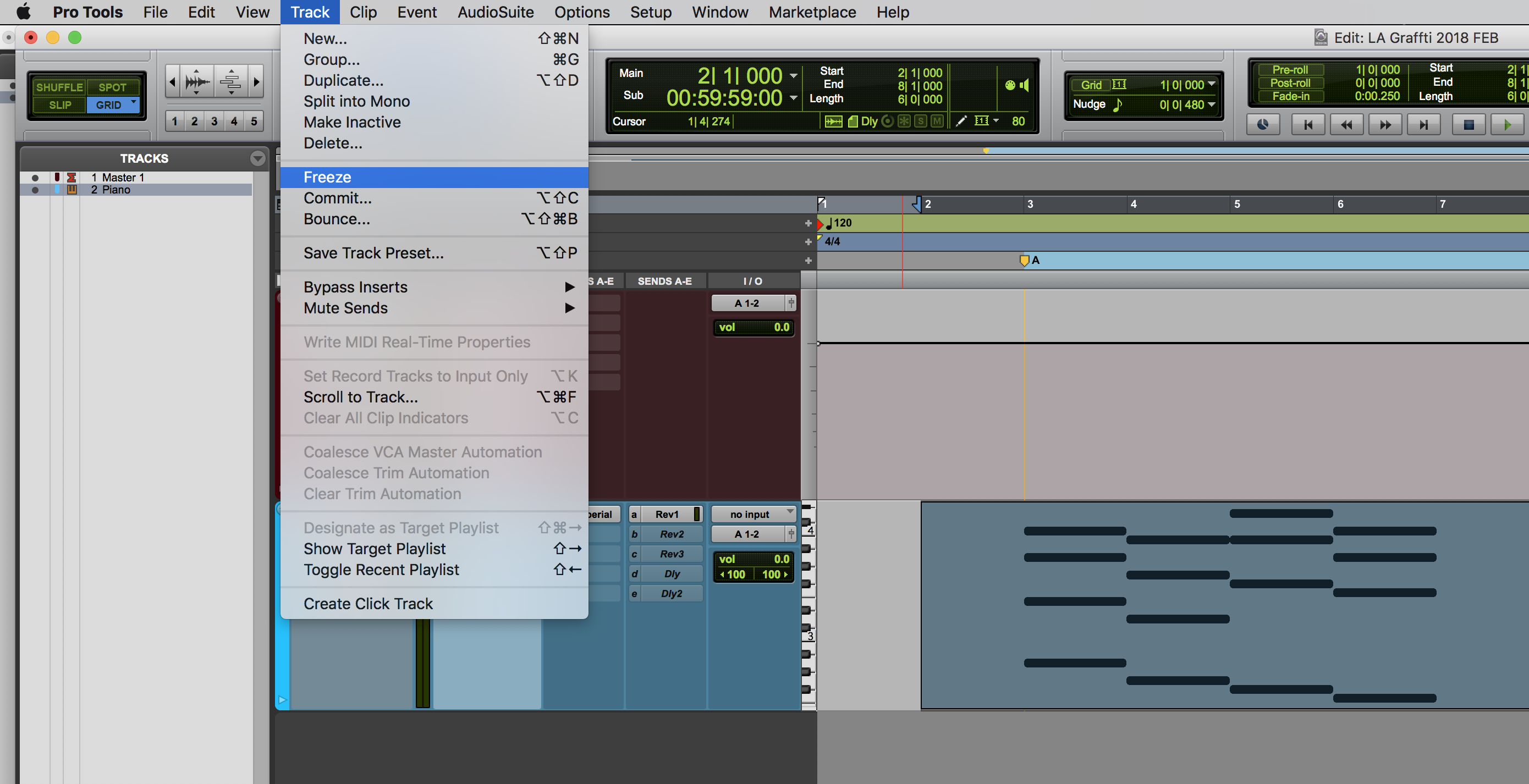1年以上のブランクでこの連載に戻って来ました(汗)。その間、モジュラーシンセのセミナーを毎週書いていましたので、本人的にはあまりブランクは感じておりませんが、、、
今年は1月の中旬に東京でAvid社のProToolsとSibeliusについてのセミナーをしました。2時間程度の時間の中でワークフローの「時短」について説明したのですが、やっぱり2時間では足りませんでしたので、このコラム復帰一回目はその辺の補足から始めたいと思います。
ProToolsユーザーでなくても、Macユーザーであれば使えるTipsです!(Winodwsユーザーの皆様ごめんね〜)
ProToolsがアップデートされて、その名も「ProTools2018(以下PT)」となりましたね。MIDIまわりのショートカットや機能も増えて随分使いやすくなりました。デフォルトのショートカットは増えましたが、それでも実践で使うにはまだまだショートカットが少ないですよね?
そこで、全ての機能に対してショートカットを作成できるわけではありませんが、サードパーティー製のapp等を使わずに、Macの「システム環境設定」を使ってショートカットを作成する方法を紹介します。
例えばPTにはフリーズ機能がありますが、デフォルトではこの機能に対応したショートカットはありません。通常は対象トラックを選択した後に、ファインダーのTrackメニュー下のFreezeを選択して実行します。フリーズ機能はやり直しも勿論可能なコマンドなので、ここはショートカットを使って迷わず実行したいですよね?
それではMacの「システム環境設定…」を開いてください。「キーボード」項目が見えるはずです。
そして開いたら「ショートカット」を選択。左の項目の一番下の「アプリケーション」を選択、さらにポップアップのアプリケーション項目から「Pro Tools」を選択。僕の場合は既に自分で追加したショートカットがあるので、「▼Pro Tools」がありますが、初めて特定のapp用のショートカットを作成する場合は、ウィンドウ下の「+」ボタンをクリック。アプリケーション:の右側に「ProTools」を選択。(ProTools以外のappにショートカットを作りたい場合は、ここでその該当するappを選択します)
さて、このショートカットを作成する作業で唯一失敗する可能性があるとすれば、この「メニュータイトル」のスペルや「…」のつけ忘れによるものだと思います。ProToolsのメニューで全てではないのですが、「…」がコマンドの後ろについているものがあるんですよね。これはピリオドを3回打つのではなくて、「てん」を変換して(ちょっと後ろの方に変換があります)「…」にするのが一番間違いがないです。とりあえずFreezeには「…」は含まれていませんので、単語の頭を大文字ににする事だけ注意して入力します。
そして、デフォルトでProToolsに使用されていないキーの組み合わせを選びます。今回のFreezeはやっぱり分かりやすく「F」を使いたいですよね。そして勿論「F」だけでは何かと支障があるので、他のControlキー等と併用するのがベターです。
「追加」をクリックするとショートカットが登録されました。ProToolsの画面に戻ると、ハイ無事に登録されていますね。
ちなみに、同じやり方で「Unfreeze」にも同じショートカットを追加できます。これで、フリーズ&アンフリーズ共に同じショートカットキーで効率よく作業できます。